Ceasul din sistemul de operare Windows este situat în partea dreaptă a zonei de notificare de pe bara de activități. Acestea afișează ora curentă, pot fi sincronizate cu ora de pe Internet, prin pictograma ceas, puteți apela calendarul, setați fusul orar. Dacă ceasul nu este necesar, acesta poate fi oprit.
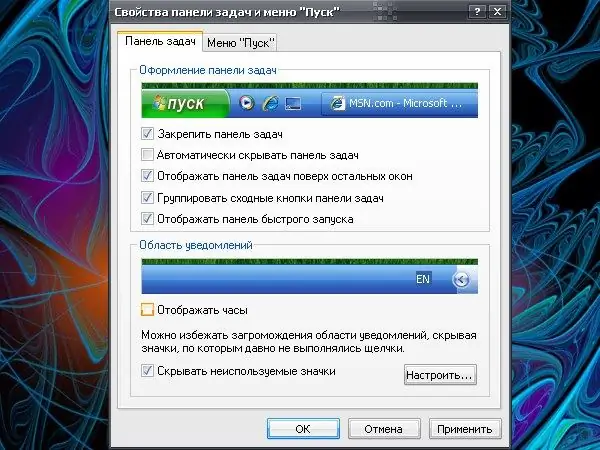
Instrucțiuni
Pasul 1
Pentru a configura ceasul în sistemul de operare Windows, se utilizează componenta „Data și ora”, dar pentru a le dezactiva, trebuie să deschideți o altă componentă - „Bara de activități și meniul Start”. Acest lucru se poate face în mai multe moduri, alegerea depinde doar de preferințele utilizatorului.
Pasul 2
Opțiunea unu: din meniul Start, deschideți Panoul de control. Faceți clic pe pictograma „Bara de activități și meniul Start” din categoria „Aspect și teme” cu butonul stâng al mouse-ului sau faceți clic dreapta pe acesta și selectați „Deschidere” din meniul derulant.
Pasul 3
Dacă „Panoul de control” are un aspect clasic, selectați imediat pictograma dorită. Comutarea de la vizualizarea clasică la vizualizarea categoriei se realizează utilizând linia de legătură corespunzătoare situată în partea stângă a ferestrei din panoul de activități tipic.
Pasul 4
Opțiunea a doua: faceți clic dreapta pe „Bara de activități” și selectați „Proprietăți” din meniul derulant. Dacă nu vedeți bara de activități, mutați cursorul mouse-ului în marginea de jos a ecranului și așteptați să apară sau apăsați tasta Windows de pe tastatură.
Pasul 5
Se deschide o nouă casetă de dialog cu bara de activități și meniul Start. Accesați fila „Bara de activități” din ea. Fila reprezintă câmpuri cu parametri și miniaturi disponibile pentru personalizare (o imagine redusă a modului în care va arăta „Bara de activități” cu anumite setări).
Pasul 6
În grupul „Zona de notificare” din partea de jos a ferestrei, eliminați marcatorul setat din câmpul „Afișare ceas”. Faceți clic pe butonul „Aplicați” pentru ca noile setări să aibă efect, apoi închideți fereastra de proprietăți făcând clic pe butonul OK sau pe pictograma [x] din colțul din dreapta sus al ferestrei.
Pasul 7
Ceasul va fi dezactivat și, în consecință, nu va mai fi afișat pe „Bara de activități”. Pentru a readuce ceasul la locul inițial, repetați toți pașii descriși mai sus și setați marcatorul în câmpul „Afișați ceasul”. Aplicați setări noi, închideți fereastra.






